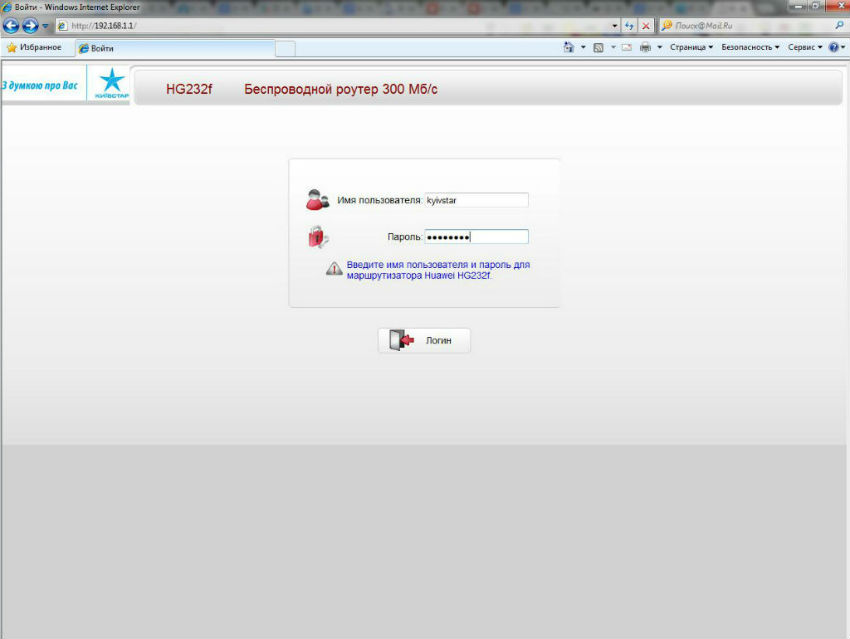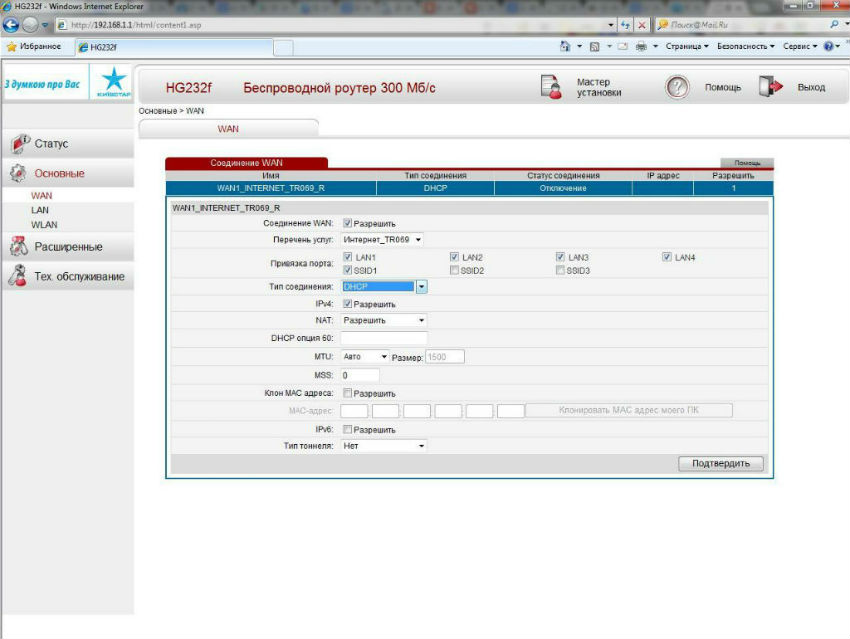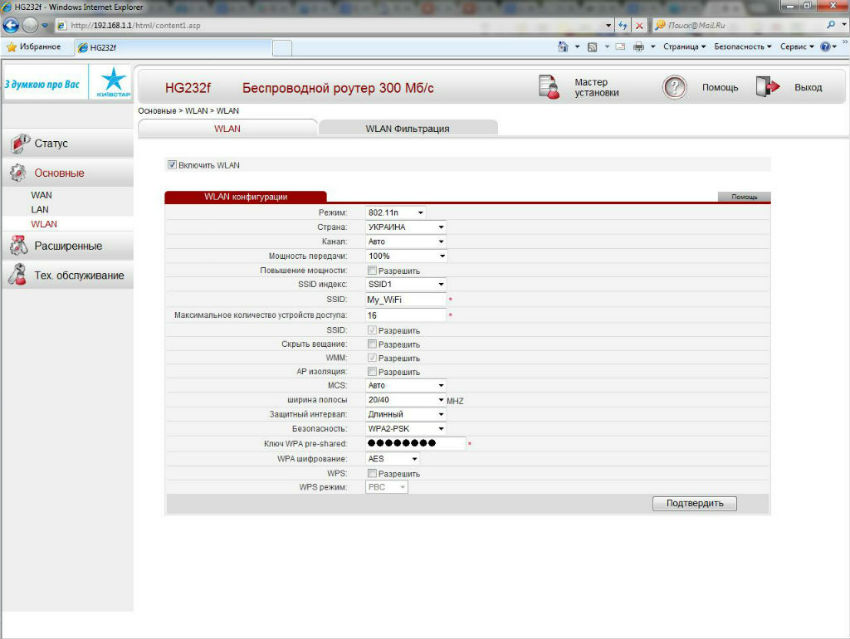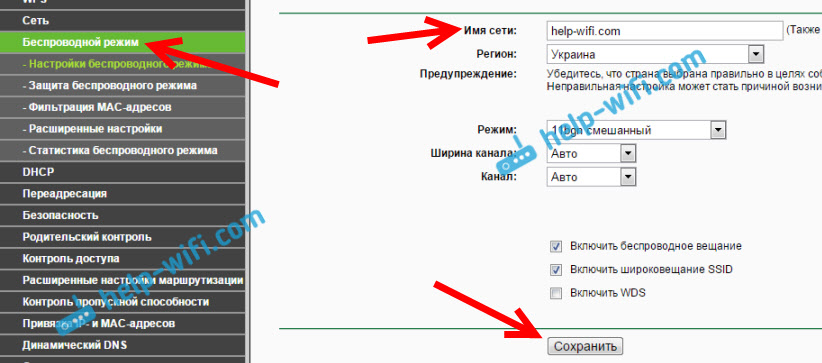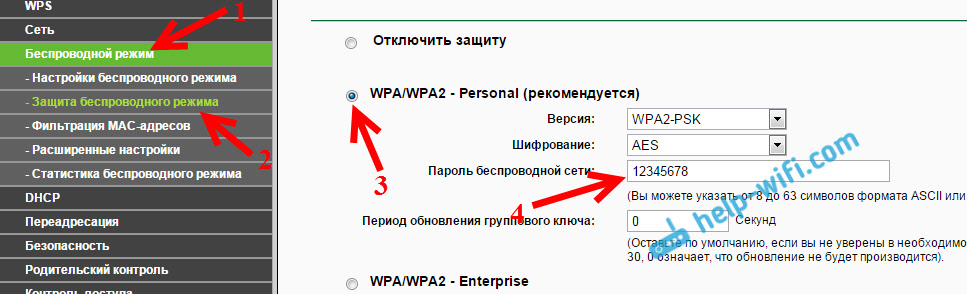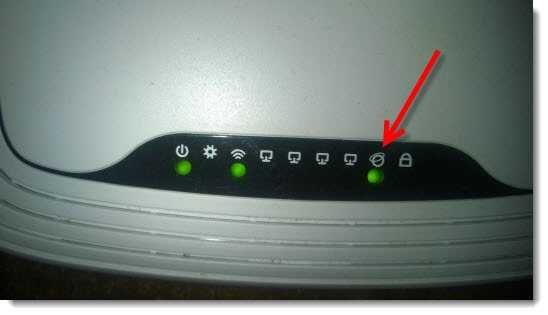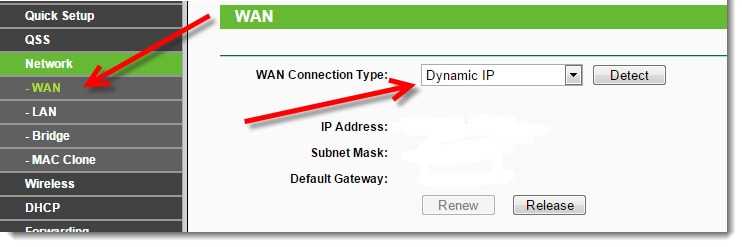- Налаштування фірмового роутера Київстар
- Домашний интернет Киевстар: настройка роутера Tp-Link (TL-WR741ND, TL-WR841ND)
- Подключение и настройка роутера Tp-Link для Киевстар
- Настройка роутера для Киевстар «Домашний Интернет»
- Физическое подключение
- Программная настройка соединения
- В маршрутизаторах D-Link
- В маршрутизаторах TP-Link
- Рекомендуем к прочтению:
- Настройка роутера для интернет-провайдера Киевстар
Налаштування фірмового роутера Київстар
Якщо у вас виникають труднощі з налаштуванням, замовте допомогу нашого фахівця, скориставшись послугою «Майстер». Також налаштувати роутер можна самостійно за інструкцією:
1. З’єднайте кабель підключення послуги «Київстар» з портом WAN, а кабель від Вашого комп’ютера — з одним з портівLAN. Адаптер живлення від роутера підключіть до мережі живлення 220 В. Простежте, щоб у цей момент індикатори живлення Power та WAN, розміщені на лицьовій панелі роутера, світилися зеленим світлом, а один з індикаторів роботи порту LAN (від 1 до 4) блимав зеленим.
2. Мережна плата Вашого комп’ютера повинна бути налаштована в режимі автоматичного отримання IP-адреси та DNS-імені.
3. Відкрийте Internet Explorer або будь-який інший браузер, в адресному рядку наберіть 192.168.1.1 і натисніть Enter.
4. В поле «Ім’я користувача» введіть kyivstar. У полі «Пароль» також введіть kyivstar та натисніть «Логін».
5. Перейдіть до закладки «Основні», виберіть «WAN». Виберіть тип підключення «DHCP» та натисніть кнопку «Підтвердити». Інші поля залиште без змін.
- у полі«SSID» введіть будь-яку назву Вашої бездротової мережі (латинськими літерами), наприклад «My_wifi»;
- в полі «Регіон» рекомендуємо зберегти значення «Україна»;
- в полі«Канал» виберіть значення «Авто»;
- в полі «MCS» виберіть значення «Авто»;
- значення в поле «Максимальна швидкість передачі даних» залишіть без змін;
- поставте позначки навпроти пунктів «SSID» та «WMM»;
- в полі«Ключ WPA» введіть ключ WPA (Ваш пароль);
- зніміть маркер навпроти пункту «Сккопати мовлення».
(2 голосів, средня оцінка: 5,00 из 5)
Домашний интернет Киевстар: настройка роутера Tp-Link (TL-WR741ND, TL-WR841ND)
Могу ошибаться, но где-то читал, что интернет-провайдер Киевстар находится на втором месте среди всех провайдеров в Украине. Я имею введу их Домашний интернет Киевстар. Даже не смотря на то, что домашний интернет они начали предоставлять относительно недавно, уже успели получить большое количество абонентов. У многих моих знакомых и родственников подключен Домашний интернет от Киевстар, и ничего плохого об этом интернет-провайдере я сказать не могу.
Да и роутеры они предлагают, что конечно же многих привлекает. Правда, роутер TP-Link TL-WR741ND который они дают подходит далеко не всем. От одновременного подключения нескольких устройств, просто зависает от нагрузки, с которой не может справится. Пропадает интернет «Без доступа к интернету», роутер приходится перезагружать и т. д., писал об этом в этой статье. Еще они рекомендуют D-Link DIR-300, HUAWEI HG232f, HUAWEI WS319. Все эти модели можно заказать по акции, и как бы получить поддержку. Если у вас один из вышеперечисленных роутеров выйдет из строя, то можно будет обратится в поддержку. Правда, я бы лучше пошел в магазин, и купил роутер, который подходит мне. Но, если вы не хотите во всем этом разбираться, то можно взять один из предложенных провайдером вариантов.
В этой инструкции я хочу показать процесс настройки роутера Tp-Link для интернет-провайдера Киевстар домашний интернет. Не все же пользуются роутерами TP-Link TL-WR741ND, которые предлагает этот провайдер. Поэтому, мы рассмотрим настройку интернета для провайдера Киевстар на разных моделях Tp-Link. Если у вас роутер TP-Link TL-WR741ND от провайдера, и вы хотите его настроить, то эта инструкция вам полностью подойдет. А так как настройки у Tp-Link одинаковые практически на всех моделях, то это будет универсальная инструкция.
Настроить роутер для работы с провайдером Киевстар на самом деле очень просто. Все потому, что он использует технологию соединения Динамический IP. И нет привязки по MAC-адресу. Поэтому, как правило, достаточно подключить интернет к роутеру в WAN разъем, и он сразу начинает работать. Роутер раздает интернет по Wi-Fi и по кабелю. Просто на роутере, обычно по умолчанию выставлен тип подключения Динамический IP.
Перед настройкой я советую сделать сброс настроек роутера к заводским. Это удалит старые настройки, которые уже возможно заданы в роутере, и которые могут нам помешать. На 15 секунд нажмите и подержите кнопку RESET. Смотрите инструкцию на примере Tp-Link.
Если в процессе настройки маршрутизатора, вы не сможете получить доступ к панели управления, настройки не будут открываться по IP адресу роутера, то посмотрите эту инструкцию.
Подключение и настройка роутера Tp-Link для Киевстар
1 Подключаем кабель от Киевстар к роутеру Tp-Link и подготавливаем его к настройке. Интернет-кабель нужно подключить в WAN разъем роутера. У Tp-Link он как правило синий, и подписан. В один из желтых LAN разъемов можно подключить компьютер (ноутбук) с которого будем настраивать. Можно настраивать роутер и по Wi-Fi, подключившись к беспроводной сети, которая появится сразу после включения питания маршрутизатора.
2 После подключения, открываем любой браузер (на компьютере, который подключен к роутеру) и переходим по адресу 192.168.1.1, или 192.168.0.1 (этот адрес указан снизу роутера на наклейке) . Появится запрос имени пользователя и пароля. Если роутер фирменный, от Киевстар, то укажите «kyivstar» (логин и пароль) . Если роутер с магазина, то указываем admin и попадаем в панель управления.
На всякий случай, даю ссылку на подробную инструкцию.
3 В настройках перейдите на вкладку Сеть (Network) — WAN. Напротив Тип подключения WAN (WAN Connection Type) выбираем Динамический IP-адрес (Dynamic IP), и нажимаем кнопку Сохранить (Save).
4 Осталось только настроить имя вашей Wi-Fi сети и пароль. Имя сети меняем на вкладке Беспроводной режим (Wireless). В поле Имя сети укажите нужное название. Остальные настройки оставьте как на скриншоте.
Пароль на Wi-Fi сеть можно настроить на вкладке Защита беспроводного режима (Wireless Security).
Если возникнут сложности, то смотрите инструкцию по установке пароля на Tp-Link. Не забудьте сохранить настройки, и перезагрузить роутер (вкладка Системные инструменты (System Tools) — Перезагрзка (Reboot)) .
После перезагрузки, роутер должен работать с провайдером Домашний интернет Киевстар и раздавать интернет. Можете подключать свои устройства по Wi-Fi, используя установленный пароль.
Если что-то не получилось настроить, то задавайте вопросы в комментариях.
33
78951
Сергей
Настройка роутера для провайдера
Настройка роутера для Киевстар «Домашний Интернет»
Речь пойдёт о том, как настроить роутер для работы с услугой «Домашний Интернет» от провайдера Киевстар.
Физическое подключение
Подключите кабель провайдера в порт WAN. Этот порт часто окрашен в особый цвет. У роутера TP-Link TL-WR841ND на картинке он синий:
У маршрутизатора D-Link DIR-300 LAN-порты синие, а WAN-порт серый и маркируется подписью INTERNET:
После подключения кабеля, должен загореться соответствующий индикатор:

Если индикатор активности WAN-порта не засветился, проверьте:
- целостность кабеля провайдера, который заведен в ваш дом;
Программная настройка соединения
Авторизация у провайдера Киевстар происходит предельно просто — по технологии IPoE. В настройках WAN нужно просто выбрать Dynamic IP. И на этом всё. Никаких логинов и паролей.
1. Войдите на веб-интерфейс роутера, введите логин и пароль (подробнее)
2. Откройте страницу настройки подключения к Интернет-провайдеру. Она может называться WAN, Internet, Internet Setup и т.п.
3. Выберите тип подключения Динамический IP-адрес.
4. Нажмите кнопку сохранения параметров.
В маршрутизаторах D-Link
Setup => Internet Setup => Manual Internet Connection Setup => Dynamic IP => Save Settings
В маршрутизаторах TP-Link
Сеть => WAN => Динамический IP-адрес => Сохранить
После настройки подключения к Интернету от компании Киевстар, не забудьте защитить свою сеть.
Рекомендуем к прочтению:
Настройка роутера для интернет-провайдера Киевстар
Самая лучшая инструкция по настройке роутера, это когда показана настройка для конкретного интернет-провайдера. Именно на странице с настройками, где нужно указать все параметры для подключения к провайдеру, как правило делают множество ошибок, из-за которых интернет не работает. По этой проблеме есть отдельная статья «Без доступа к интернету» — решаем главную причину. Настраиваем Wi-Fi роутер на работу с провайдером.
Если неправильно выбрать тип соединения, которое использует ваш провайдер, или неправильно задать нужные параметры (IP, логин, пароль), которые выдает провайдер, то роутер просто не сможет подключиться к интернету, и соответственно не сможет его раздавать.
В этой статье я расскажу, как настроить маршрутизятор для Киевстар Домашний интернет. Кстати, можете почитать мой отзыв по этому провайдеру. С этим провайдером все очень просто, так как он использует самый простой тип соединения — Dynamic IP. И он не делает привязку по MAC адресу. Если ваш интернет-провайдер использует такую же технологию, то все очень просто.
Перед настройкой маршрутизатора, я советую сделать полный сброс настроек. Для того, что бы удалить параметры, которые уже возможно кто-то задал. Они могут нам помешать.
Дальше, просто берем сетевой кабель от нашего интернет-провайдера (в данном случае Киевстар), и подключаем в WAN разъем на роутере. Он как правило синего цвета.
Подключаем питание, и заходим в настройки роутера. Как это сделать, подробно написано в этой статье. Дело в том, что если настройки на роутере вы сбросили к заводским, то сразу же после подключения сетевого кабеля от провайдера Киевстар, маршрутизатор начнет раздавать интернет. Как по кабелю, так и по Wi-Fi. Потому что, по умолчанию стоит технология соединения Dynamic IP. Настраивать, практически ничего не нужно. Я имею введу настройки на странице WAN.
Если интернет не работает:
Обязательно убедитесь, что мигает индикатор на роутере, который сигнализирует, что кабель интернета подключен. Если он не мигает, то проверьте, правильно ли вы подключили кабель в WAN разъем.
Так же, в настройках роутера перейдите на вкладку Network — WAN (это на примере роутера Tp-Link, у других производителей, настройки могут отличаться) и проверьте, установлена ли технология соединения Dynamic IP. Это очень важно.
Как видите, настройка очень простая. Но, даже если интернет у вас уже отлично работает, то на этом настройка на закончена. Обязательно, установите защиту на беспроводную сеть. Я не буду здесь писать, как это сделать. Потому что, есть отдельная, подробная статья по этой теме.
Понравилась статья? Оцените её: